ID d’événement 8193 : erreur du service de cliché instantané des volumes
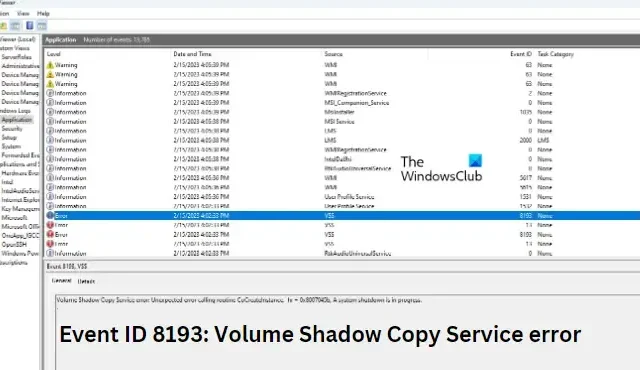
Cet article présente des solutions pour corriger l’ ID d’événement 8193, erreur du service de cliché instantané des volumes . VSS ou Volume Shadow Copy Service facilite les conversations entre les composants du serveur. Il coordonne également les actions requises pour créer des clichés instantanés ou des instantanés cohérents des données à sauvegarder. Mais récemment, certains utilisateurs se sont plaints de l’erreur Event ID 8193, Volume Shadow Copy Service sur leurs appareils Windows. Heureusement, vous pouvez suivre ces méthodes pour le réparer.
Qu’est-ce qui cause l’échec de VSS ?
L’erreur VSS se produit généralement lorsqu’un utilisateur redémarre les services de chiffrement après avoir installé le rôle DHCP sur un appareil. Lorsque cela se produit, le compte de service réseau est désactivé et il initialise le rédacteur système sous le compte de service réseau. Cependant, d’autres raisons peuvent survenir :
- Espace disque insuffisant
- Composants VSS corrompus ou manquants
- Interférence d’autres applications et services utilisant VSS
Correction de l’ID d’événement 8193, erreur du service de cliché instantané des volumes
Pour corriger l’erreur Event ID 8193 Volume Shadow Copy Service, redémarrez d’abord votre appareil. Vérifiez également si votre appareil dispose de suffisamment d’espace disque sur le volume sur lequel le cliché instantané est créé. Cependant, si cela ne vous aide pas, suivez ces correctifs testés :
- Exécutez SFC pour vérifier les composants VSS corrompus ou manquants
- Autoriser les autorisations au compte de service réseau via l’éditeur de registre
- Supprimer les fichiers Internet temporaires
- Restauration du système à un point antérieur au problème
- Réparer l’installation de Windows
Voyons maintenant ceux-ci en détail.
1] Exécutez SFC et DISM pour vérifier les composants VSS corrompus ou manquants
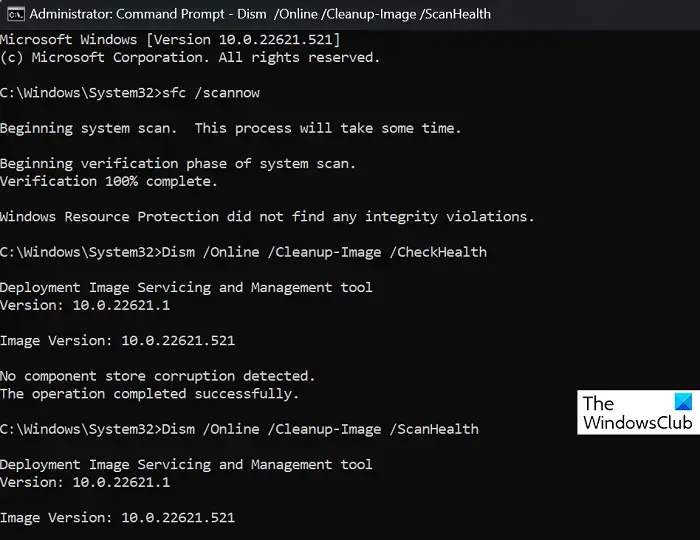
L’événement 8193 peut se produire en raison de composants VSS corrompus/endommagés ou de corruptions d’image système. Exécutez SFC et DISM pour les analyser et les réparer. Voici comment:
- Cliquez sur la touche Windows et recherchez Invite de commandes .
- Cliquez sur Exécuter en tant qu’administrateur .
- Tapez les commandes suivantes une par une et appuyez sur Entrée :
For SFC:
sfc/scannowFor DISM:
DISM /Online /Cleanup-Image /CheckHealth
DISM /Online /Cleanup-Image /ScanHealth
DISM /Online /Cleanup-Image /RestoreHealth - Redémarrez votre appareil une fois terminé et vérifiez si l’erreur du service de cliché instantané des volumes est corrigée.
2] Autoriser les autorisations au compte de service réseau
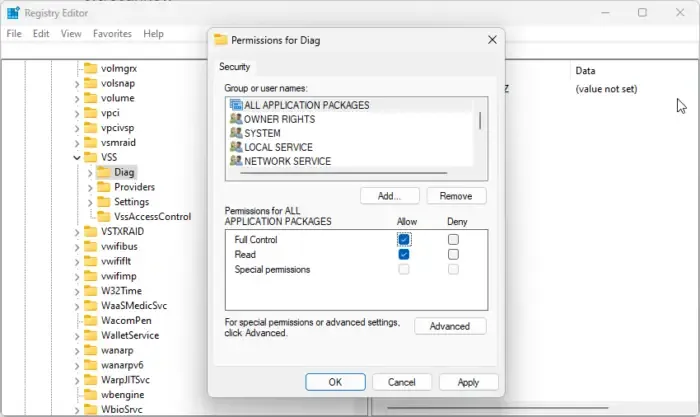
L’Event ID 8193, Volume Shadow Copy Service Error peut également se produire si le compte de service réseau ne dispose pas des autorisations appropriées dans l’Éditeur du Registre. Pour résoudre ce problème, accordez toutes les autorisations à la clé Diag. Voici comment:
Via l’éditeur de registre
Ouvrez l’ Éditeur du Registre et accédez au chemin suivant :
Computer\HKEY_LOCAL_MACHINE\SYSTEM\CurrentControlSet\Services\VSS\Diag
Faites un clic droit sur la clé Diag et sélectionnez Autorisations .
Sous Autorisations, autorisez le contrôle total et cliquez sur OK pour enregistrer les modifications.
Via Powershell
Ouvrez Windows Powershell en tant qu’administrateur.
Tapez la commande suivante et appuyez sur Entrée .
$path = 'HKLM:\System\CurrentControlSet\Services\VSS\Diag\' $sddl = 'D:PAI(A;;KA;;;BA)(A;;KA;;;SY)(A;;CCDCLCSWRPSDRC;;;BO)(A;;CCDCLCSWRPSDRC;;;LS)(A;;CCDCLCSWRPSDRC;;;NS)(A;CIIO;RC;;;OW)(A;;KR;;;BU)(A;CIIO;GR;;;BU)(A;CIIO;GA;;;BA)(A;CIIO;GA;;;BO)(A;CIIO;GA;;;LS)(A;CIIO;GA;;;NS)(A;CIIO;GA;;;SY)(A;CI;CCDCLCSW;;;S-1-5-80-3273805168-4048181553-3172130058-210131473-390205191)(A;ID;KR;;;AC)(A;CIIOID;GR;;;AC)S:ARAI' $acl = Get-Acl -Path $Path $acl.SetSecurityDescriptorSddlForm($sddl) Set-Acl -Path $Path -AclObject $acl
Fermez l’invite de commande et voyez si l’erreur est corrigée.
3] Supprimer les fichiers Internet temporaires
Des erreurs VSS peuvent se produire si le disque sur lequel le cliché instantané est créé manque d’espace.
Pour résoudre ce problème, effacez le contenu du dossier TemporaryInternetFiles et voyez si l’erreur est corrigée. Voici l’emplacement du dossier :
C:\Windows\Microsoft.NET\Framework64\v2.0.50727\TemporaryInternetFiles
4] Restauration du système à un point antérieur au problème
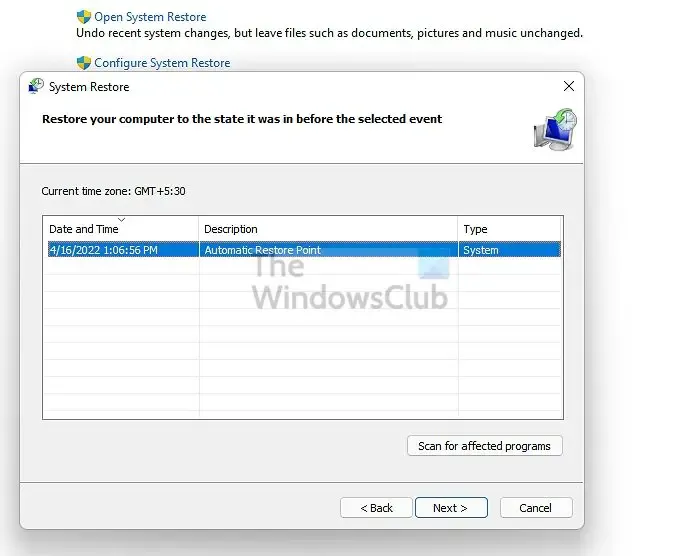
En cas d’échec de l’installation ou de corruption des données, la restauration du système peut remettre votre appareil en état de marche sans réinstaller le système d’exploitation. Cela réparera l’environnement Windows en installant les fichiers et les paramètres enregistrés dans le point de restauration. Voici comment vous pouvez effectuer une restauration du système.
Notez que cela ne peut être fait que si vous avez créé un point de restauration système plus tôt.
5] Réparer l’installation de Windows
Si aucune de ces méthodes n’a pu vous aider, réparez le système d’exploitation Windows à l’aide du support d’installation. Voici comment procéder :
- Téléchargez Windows ISO et créez un lecteur USB ou DVD amorçable
- Démarrez à partir du support et choisissez Réparer votre ordinateur .
- Sous Dépannage avancé, sélectionnez Options avancées > Dépanner.
- Cliquez maintenant sur Startup Repair et suivez les instructions à l’écran.
J’espère que ça aide.



Laisser un commentaire